Как пользователь Android, мы считаем, что легко передавать фотографии, музыку, видео и т. Д. Между телефоном Android и компьютером. Тем не менее, вы когда-нибудь замечали важные контакты на Android? Вы перенесли контакты с Android на компьютер? Вы часто создаете резервные копии контактов Android? Мой ответ - нет. Нет сомнений, что контакты важны для нас, но мы всегда игнорируем резервное копирование контактов телефона Android. На данный момент Google достаточно щедр, чтобы позволить вам синхронизировать контакты Android с Google с помощью учетной записи Google.
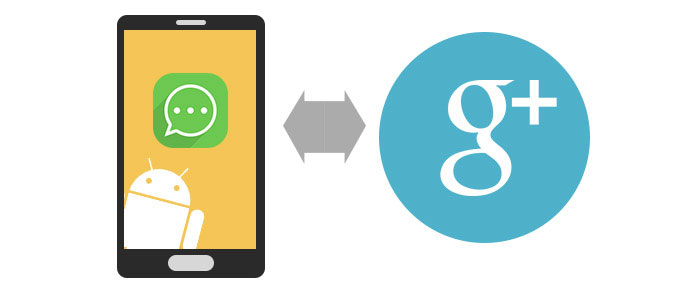
Продолжайте читать эту статью, чтобы узнать секрет: как Google синхронизирует контакты Android?
Пожалуйста, обратите внимание: прежде чем передавать телефонные контакты в Google, вы должны быть уверены, что получили учетную запись Google. Если вы забыли пароль Google, восстановить пароль Google.
В первом способе вам нужно убедиться, что ваш телефон Android находится в состоянии Wi-Fi.
Шаг 1 Войдите в аккаунт Google
На вкладке «Настройки» на вашем телефоне Android найдите «Аккаунт»> «Аккаунт Google», войдите в свой аккаунт Google с адресом Gmail и паролем.
Если у вас его нет на телефоне, просто создать учетную запись Google на Android.
Если вы забыли Gmail, просто Восстановление Gmail в первую очередь.
Шаг 2 Резервное копирование контактов Android в Google
Вкладка «Синхронизация контактов». Подождите несколько минут, чтобы синхронизировать контакты Android с Google.
Если вы продолжите включать эту кнопку, Google автоматически синхронизирует ваши контакты Android с подключением к Интернету. Если вы отключите его, он не будет синхронизировать ваши контакты Android даже с Wi-Fi.
Таким образом, ваш телефон Android должен поддерживать Wi-Fi. И каждый раз, когда вы перемещаете контакты с телефона в Google, ваша предыдущая резервная копия контактов в Google будет заменена новой резервной копией.
Второй способ немного сложен для синхронизации контактов телефона Android с Google. Нам нужен USB-кабель, чтобы понять это.
Шаг 1 Экспорт контактов
Вкладка «Контакты» на вашем телефоне Android, вы увидите свой список контактов. Выберите те контакты, которые вы хотите синхронизировать с Google.
Шаг 2 Выберите Контакты
Вкладка «Меню» в правом нижнем углу списка контактов> «Импорт / Экспорт»> «Экспорт в хранилище». Затем вы обнаружите, что ваши контакты передаются во внутреннюю память или на SD-карту как файл vCard (VCF).
Шаг 3 Экспорт телефонных контактов в Google
Подключите телефон Android с помощью USB-кабеля к компьютеру. Войдите в свой адрес Gmail на ПК. Нажмите «Контакты»> «Еще»> «Импорт». Нажмите «Обзор», чтобы перейти к резервной копии синхронизированных контактов, нажмите «Открыть», чтобы импортировать телефонные контакты в Google.
Если у вас есть резервная копия контактов Android на вашем ПК, вы можете пропустить два шага выше и перейти непосредственно к шагу 3.
Добрый совет: Gmail позволяет пользователям импортировать телефонные контакты только с файлом VCF или CSV. Таким образом, можно синхронизировать контакты с Google с телефоном Android и USB-кабелем. Но вам потребуется некоторое время, чтобы управлять процессом на вашем телефоне Android.
Если вам нужно только синхронизировать контакты на вашем Android с Google, то для вас подходят два вышеуказанных метода. Но если вы хотите синхронизировать все ваши контакты с Google, включая те случайно удаленные контакты на вашем телефоне, вы можете воспользоваться третьим способом. Это идеальный выбор для вас. Прежде чем начать передачу телефонных контактов в Google, необходимо использовать сторонний инструмент, Приложение Google Contacts для Android, Он достигнет этой цели в два этапа.
Шаг 1 Резервное копирование контактов Android на ПК.
Это приложение поможет вам восстановиться и перевод удален и существует Android контакты на ПК, Подробные инструкции по перемещению контактов с Android на компьютер можно найти в этой части: Экспорт контактов Android на ПК
Экспортированные контакты Android хранятся в трех форматах на вашем компьютере: HTML, CSV и VCF.
Шаг 2 Импортировать контакты в Google
Войдите в свой аккаунт Google, нажмите «Контакты»> «Еще»> «Импорт», чтобы синхронизировать резервное копирование контактов Android загуглить, (Этот шаг аналогичен шагу 3 второго метода.)
После полной синхронизации телефонных контактов с учетной записью Google вы можете управлять контактами на сайте www.contacts.google.com. Определенно, если вы считаете, что учетная запись Google немного затрудняет управление контактами Android, вы можете легко удалить учетную запись Gmail.